Mēs zinām, ka datorsistēmas fails var būt tik mazs kā daži baiti vai pat tūkstoš gigabaitu. Ja vēlaties pārsūtīt failu no viena gala uz otru, tā lielumam ir ļoti liela nozīme, izlemjot, vai vēlaties to nosūtīt tādu, kāds tas ir, vai saspiest to. The .gz faila formāts ir ļoti bieži izmantots saspiests faila formāts Linux operētājsistēmai. Šodien mēs izpētīsim metodes, kā iegūt un atvērt a .gz fails Linux.
Piezīme: Linux garša, kas izmantota šo metožu demonstrēšanai, ir Linux Mint 20.
Ekstrakcijas un atvēršanas metodes a .gz Fails Linux komandā
Ir vairākas dažādas metodes, kurās mēs varam iegūt un atvērt .gz fails Linux. Tālāk mēs uzskaitījām visas šīs metodes:
1. metode: Izmantojot komandu “gzip” ar karodziņu “-d”:
Šī metode ir noderīga, ja vēlaties izņemt faktisko failu, vienlaikus dzēšot .gz fails. Lai izmantotu komandu “gzip” ar karodziņu “-d”, jums būs jāveic šādas darbības:
Lai parādītu pirmās trīs metodes, vispirms izveidosim a .gz failu mūsu mājas direktorijā, izpildot šādu komandu mūsu terminālā:
$ gzip FileName.txtMūsu piemērā mums jau bija teksta fails ar nosaukumu gzFile.txt mūsu mājas direktorijā. Mēs nolēmām to izveidot .gz fails ar iepriekš minēto komandu.

Kad esat izpildījis šo komandu, varat apmeklēt savu mājas direktoriju, lai pārbaudītu, vai .gz fails ir izveidots vai nē. Mūsu .gz fails ir iezīmēts zemāk redzamajā attēlā:
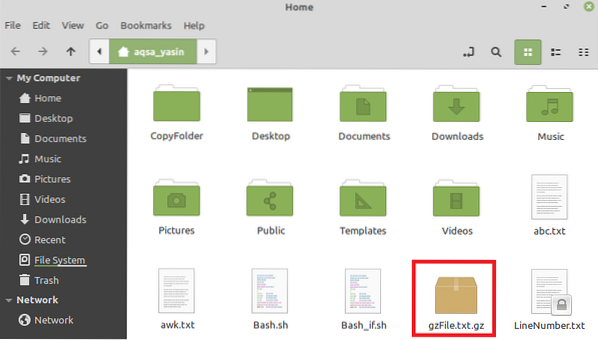
Pēc šī faila izveides mēs mēģināsim to izvilkt, mūsu terminālā palaižot šādu komandu:
Šeit jūs varat aizstāt FileName ar savu vārdu .gz fails, kas mūsu gadījumā bija gzFile.txt.

Apmeklējot mājas direktoriju pēc šīs komandas izpildes, pamanīsit, ka jūsu faktiskais fails ir izvilkts, kā norādīts zemāk redzamajā attēlā. Tomēr jūsu .gz fails ir noņemts, jo darbojas iepriekš minētā komanda.
2. metode: Izmantojot komandu “gzip” ar karodziņu “-dk”:
Šī metode ir noderīga, ja vēlaties izvilkt faktisko failu, saglabājot .gz failu arī turpmākai izmantošanai. Lai izmantotu komandu “gzip” ar karodziņu “-dk”, jums būs jāveic šādas darbības:
Mēs centīsimies to pašu iegūt .gz fails, kuru mēs izveidojām iepriekš, izpildot zemāk redzamo komandu:
$ gzip -dk faila nosaukums.gzŠeit jūs varat aizstāt FileName ar savu vārdu .gz fails, kas mūsu gadījumā bija gzFile.txt.

Apmeklējot mājas direktoriju pēc šīs komandas izpildes, pamanīsit, ka jūsu faktiskais fails ir izvilkts, kā izcelts zemāk redzamajā attēlā. Tomēr jūsu .Arī gz fails ir saglabāts iepriekš minētās komandas izpildes dēļ.
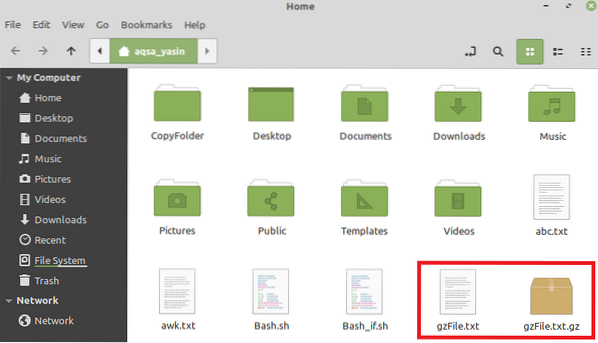
3. metode: izmantojot komandu “gunzip”:
Šī metode ir precīza alternatīva mūsu 1. metodei, kas nozīmē, ka pēc tam, kad esat izvilcis faktisko failu, .gz fails vairs netiks saglabāts. Par komandas “gunzip” izmantošanu, lai izvilktu un atvērtu a .gz failu, jums būs jāveic šādas darbības:
Mēs centīsimies to pašu iegūt .gz fails, kuru mēs izveidojām iepriekš, izpildot zemāk redzamo komandu:
$ gunzip FileName.gzŠeit jūs varat aizstāt FileName ar savu vārdu .gz fails, kas mūsu gadījumā bija gzFile.txt.

Mūsu gadījumā, tā kā mūsu mājas direktorijā jau bija izvilkts fails ar tādu pašu nosaukumu, jo tika palaista 2. metodē parādītā komanda, mūsu terminālis mūs pamudināja, vai mēs vēlamies pārrakstīt šo failu vai nē, tāpēc mēs turpinām ievadot “y”, kā parādīts nākamajā attēlā. Tomēr, ja iepriekš neesat veicis citas ieguves metodes ar to pašu failu, tad, palaižot šo komandu, šāds ziņojums netiks parādīts.

Apmeklējot mājas direktoriju pēc šīs komandas izpildes, pamanīsit, ka jūsu faktiskais fails ir izvilkts, kā iezīmēts zemāk redzamajā attēlā. Tomēr jūsu .gz fails ir noņemts, jo darbojas iepriekšminētā komanda.

Kad esat ieguvis savu .gz fails, kas iegūts, izmantojot kādu no trim iepriekš parādītajām metodēm, varat to atvērt, vienkārši veicot dubultklikšķi uz tā.
4. metode: komandas “darva” izmantošana:
Reizēm tā vietā, lai būtu vienkāršs .gz fails, jums ir .darva.gz vai a .tgz fails, kuru var iegūt un atvērt, izmantojot komandu “tar”, šādā veidā:
Lai demonstrētu šo metodi, vispirms izveidosim a .tgz failu mūsu mājas direktorijā, izpildot šādu komandu mūsu terminālā:
$ tar -czvf NameOftgzFile.tgz NameOfActualFile.txtMūsu piemērā mums jau bija teksta fails ar nosaukumu targzFile.txt mūsu mājas direktorijā. Mēs nolēmām to izveidot .tgz fails ar iepriekš minēto komandu.

Palaidot šo komandu, terminālā parādīsies faktiskā faila nosaukums, kas norādīs, ka tas ir .Tgz fails ir izveidots, kā parādīts zemāk esošajā attēlā:

Kad esat izpildījis šo komandu, varat arī apmeklēt savu mājas direktoriju, lai pārbaudītu, vai .tgz fails ir izveidots vai nē. Mūsu .tgz fails ir iezīmēts zemāk redzamajā attēlā:
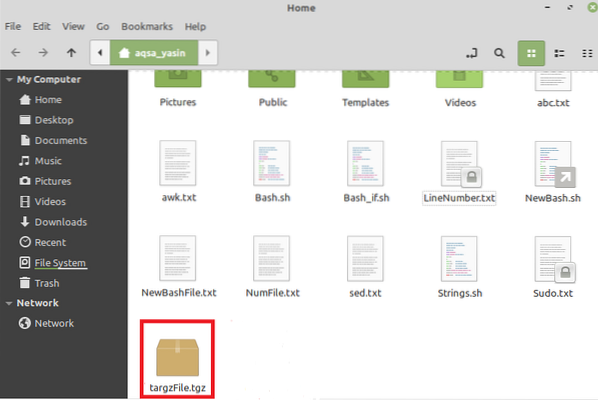
Pēc šī faila izveides mēs mēģināsim to izvilkt, mūsu terminālā palaižot šādu komandu:
Šeit jūs varat aizstāt FileName ar savu vārdu .tgz fails, kas mūsu gadījumā bija targzFile.txt.

Apmeklējot mājas direktoriju pēc šīs komandas izpildes, pamanīsit, ka jūsu faktiskais fails ir izvilkts, kā iezīmēts zemāk redzamajā attēlā. Tomēr jūsu .Tgz fails ir saglabāts arī iepriekš minētās komandas palaišanas dēļ.
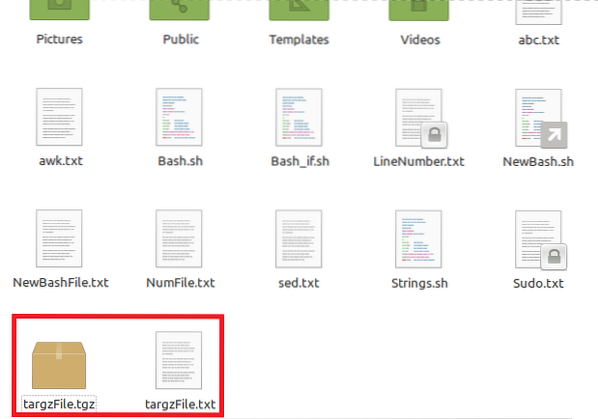
Kad esat ieguvis savu .Tgz fails ir izvilkts, to var atvērt, vienkārši veicot dubultklikšķi uz tā.
Secinājums:
Četras šajā rakstā aplūkotās metodes sniedz lieliskus risinājumus, lai iegūtu un atvērtu .gz, kā arī .tgz faili Linux. Jūs varat izvēlēties sekot jebkurai no šīm metodēm atbilstoši savām vēlmēm.
 Phenquestions
Phenquestions


